사진이나 그림 등의 이미지에 있는 텍스트를 활용하려면 추출을 해야 한다.
크롬 브라우저에서는 구글 렌즈를 사용하면 이미지에서 텍스트를 추출할 수 있는데 구글 렌즈는 크롬에 내장되어 있는 기능이기 때문에 별다른 설치가 필요 없으며 방법도 어렵지 않아 간편하게 사용할 수 있다.
크롬 이미지에서 텍스트 추출하기
1. 구글 렌즈 실행.
- 텍스트를 추출할 이미지에서 마우스 우클릭.
- 메뉴가 열리면 [Google 렌즈로 검색]을 클릭하여 실행하자.
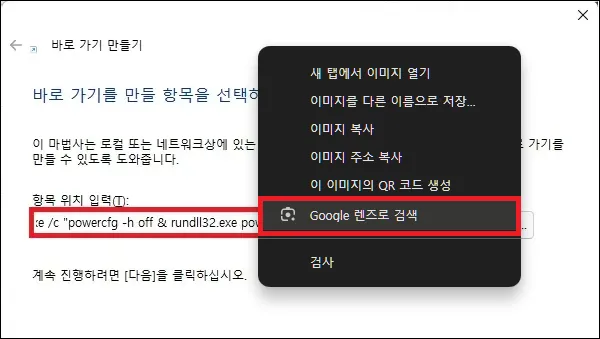
2. 텍스트 추출.
- 구글 렌즈가 실행되면 이미지에서 추출할 텍스트를 드래그로 선택하자.
- 그다음 메뉴에서 [복사]를 클릭하여 텍스트를 추출하면 된다.
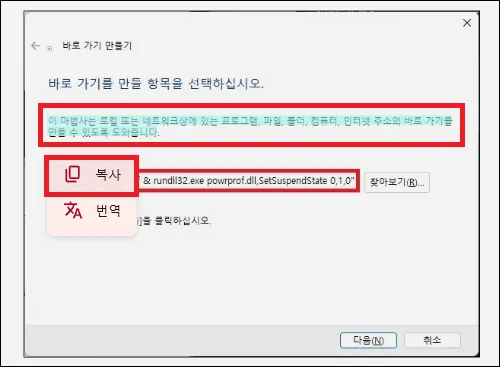
그 외 내용
- 구글 렌즈는 크롬 메뉴에서도 실행이 가능하니 마우스 우클릭이 안되는 사이트에서는 메뉴에서 실행하자.
- 구글 렌즈를 실행하면 선택한 이미지 영역의 텍스트뿐만 아니라 화면에 보이는 모든 이미지의 텍스트를 선택할 수 있기 때문에 화면 안에 추출할 텍스트가 있다면 렌즈의 영역은 대충 선택해도 된다.
- 크롬의 내장 기능이기 때문에 웹 사이트의 이미지만 텍스트 추출이 가능하다고 생각할 수 있을 것이다.
하지만 크롬은 jpg나 png 등의 이미지를 끌어다 놓으면 이를 열 수 있으며 구글 렌즈의 사용도 가능하기 때문에 컴퓨터에 저장된 이미지 파일에서도 크롬을 사용하여 텍스트를 추출하는 것이 가능하다. - 추출이 잘 되지 않는다면 조명과 명암 등을 조절하여 텍스트가 잘 보이도록 조절해 보자.
- 모바일 크롬에서도 같은 방법으로 이미지의 텍스트 추출이 가능하다.
- 엣지의 경우 비주얼 검색이라는 비슷한 기능이 존재하며 윈도우의 캡처 도구 역시 텍스트 추출 기능이 있기 때문에 꼭 크롬을 고집할 필요는 없다.